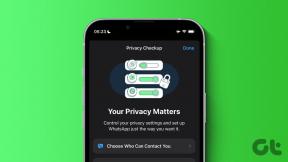Kaip pridėti vietą arba trūkstamą adresą „Google“ žemėlapiuose
Įvairios / / July 10, 2023
Per pastaruosius kelerius metus navigacijos programos, tokios kaip „Google Maps“, tapo svarbia mūsų gyvenimo dalimi. Ir nors jie paprastai yra tikslūs, kartais jiems gali pritrūkti tam tikrų vietų. Kad taip nenutiktų, „Google“ leidžia naudotojams „Google“ žemėlapiuose pridėti vietą arba trūkstamą adresą. Skaitykite toliau, kad sužinotumėte, kaip.

Pridėdami vietą arba trūkstamą adresą „Google“ žemėlapiuose, turite būti atsargūs dėl tokios informacijos kaip vieta, vietos pavadinimas, vietos tipas ir kt. Be to, galite redaguoti esamą vietą „Google“ žemėlapiuose, kad jos būtų tikslesnės. Taigi, įsigilinkime tiesiai į tai ir parodysime, kaip tai padaryti.
Pastaba: „Google“ peržiūrės bet kokius vietos ar įmonės papildymus ar pakeitimus prieš įtraukdama į puslapį.
Kaip pridėti trūkstamą vietą ar įmonę „Google“ žemėlapiuose
Naudodami „Google“ žemėlapių programą arba oficialią svetainę galite lengvai pridėti adresą prie „Google“ žemėlapių. Norėdami tai padaryti, atlikite toliau nurodytus veiksmus.
Internete
1 žingsnis: Atidarykite „Google“ žemėlapius bet kurioje žiniatinklio naršyklėje naudodami toliau pateiktą nuorodą.
Atidarykite „Google“ žemėlapius
2 žingsnis: Viršutiniame kairiajame kampe spustelėkite mėsainio piktogramą.

3 veiksmas: Čia spustelėkite „Pridėti trūkstamą vietą“.

4 veiksmas: Pirmiausia pridėkite vietos, kurią pridedate, pavadinimą.

5 veiksmas: Tada spustelėkite Kategorija.
6 veiksmas: Čia pasirinkite vietos, kurią pridedate, kategoriją. Visos šios antraštės turi subkategorijas.

7 veiksmas: Pasirinkite atitinkamą subkategoriją.

8 veiksmas: Pridėkite išsamios informacijos apie vietos adresą. Taip pat galite naudoti žemėlapį, kad pridėtumėte adresą. Tada naudokite parinktį Įsikūręs, kad pridėtumėte bet kokios kitos informacijos, jei vieta yra kitoje vietoje.

9 veiksmas: Tada spustelėkite Pridėti daugiau informacijos, kad pridėtumėte su vieta susijusią verslo informaciją, pvz., darbo valandas, svetainę, nuotraukas ir pan., kad būtų lengviau atlikti patvirtinimo naudojant „Google“ procesą.

10 veiksmas: Užpildę visą reikiamą informaciją, spustelėkite Pateikti.

Taip pat Skaitykite: Kaip naudoti „Google“ mano žemėlapius kaip kelionių planuotoją
„Google“ žemėlapių programėlėje mobiliesiems
1 žingsnis: Atidarykite „Google“ žemėlapių programą mobiliesiems.
2 žingsnis: Čia eikite į meniu parinktis ir bakstelėkite Prisidėti.
3 veiksmas: Tada bakstelėkite Pridėti vietą.
4 veiksmas: Įveskite vietos, kurią norite pridėti, pavadinimą ir bakstelėkite Kategorija.

5 veiksmas: Iš sąrašo pasirinkite atitinkamą kategoriją.
Patarimas: Norėdami ieškoti daugiau kategorijų arba subkategorijų, naudokite paieškos juostą.
6 veiksmas: Tada iš šio sąrašo pasirinkite subkategoriją.

7 veiksmas: Dabar pridėkite vietą. Taip pat galite naudoti žemėlapį, norėdami perkelti smeigtuką į reikiamą vietą.
8 veiksmas: Jei vieta yra kitoje vietoje, pridėkite išsamios informacijos, kad būtų daugiau aiškumo.
9 veiksmas: Bakstelėkite Pridėti daugiau informacijos, kad pridėtumėte atidarymo laiką, svetainę, kontaktinį numerį ir kt.
10 veiksmas: Kai visa informacija bus pridėta, bakstelėkite Pateikti.

Tai pateiks formą „Google“. Kai „Google“ patvirtins vietą ir atitinkamą informaciją, ji bus rodoma „Google“ žemėlapiuose.
Kaip redaguoti vietą „Google“ žemėlapiuose
Be vietos pridėjimo, taip pat galite redaguoti esamą vietą ar įmonę, kurios vieta, pavadinimas, darbo valandos ir kt. gali pasikeisti, naudodami stalinį kompiuterį arba mobilųjį telefoną. Štai kaip:
Internete
1 žingsnis: Atidarykite „Google“ žemėlapius ir spustelėkite mėsainio piktogramą.

2 žingsnis: Čia spustelėkite „Redaguoti žemėlapį“.

3 veiksmas: Pasirinkite Klaidinga informacija.

4 veiksmas: Žemėlapyje spustelėkite atitinkamą vietą.

5 veiksmas: Tada spustelėkite „Keisti vardą ar kitą informaciją“.

6 veiksmas: Čia atlikite atitinkamus vietos pakeitimus.
7 veiksmas: Baigę spustelėkite Pateikti.

Taip pat skaitykite:Kaip pridėti, redaguoti arba ištrinti „Google“ žemėlapių apžvalgas
„iOS“ arba „Android“ įrenginiuose
1 žingsnis: Atidarykite „Google“ žemėlapius ir apatinėje juostoje bakstelėkite Prisidėti.
2 žingsnis: Čia bakstelėkite Redaguoti žemėlapį.
3 veiksmas: Pasirinkite „Pridėti arba pataisyti vietą“.

4 veiksmas: Tada bakstelėkite „Keisti vardą ar kitą informaciją“.
5 veiksmas: Žemėlapyje bakstelėkite atitinkamą vietą. Jei bus paprašyta, dar kartą pasirinkite vietą.

6 veiksmas: Redaguokite informaciją, kaip norite.
7 veiksmas: Atlikę visus pakeitimus, bakstelėkite Pateikti.

Taip jūsų pakeitimai bus išsaugoti ir pateikti „Google“ tolesnei peržiūrai.
Pašalinkite vietą „Google“ žemėlapiuose
Taip pat turite galimybę pašalinti bet kurią vietą ar įmonę, kuri gali būti uždaryta arba netyčia du kartus įtraukta į „Google“ žemėlapius.
Internete
1 žingsnis: Žiniatinklio naršyklėje atidarykite „Google“ žemėlapius ir spustelėkite mėsainio piktogramą.

2 žingsnis: Tada spustelėkite „Redaguoti žemėlapį“.

3 veiksmas: Čia spustelėkite Klaidinga informacija.

4 veiksmas: Spustelėkite atitinkamą vietą.

5 veiksmas: Tada spustelėkite „Uždaryti arba pašalinti“.

6 veiksmas: Iš sąrašo pasirinkite atitinkamą priežasties kategoriją.

7 veiksmas: Įveskite reikiamus duomenis ir spustelėkite Pateikti.

„Android“ arba „iOS“ programoje
1 žingsnis: Atidarykite „Google“ žemėlapius ir apatiniame meniu bakstelėkite Prisidėti.
2 žingsnis: Bakstelėkite Redaguoti žemėlapį.
3 veiksmas: Čia bakstelėkite „Pridėti arba pataisyti vietą“.

4 veiksmas: Tada bakstelėkite „Pašalinti vietą“.
5 veiksmas: Bakstelėkite vietą žemėlapyje ir, jei reikia, taip pat pasirinkite vietą iš parinkčių.

6 veiksmas: Čia bakstelėkite atitinkamą kategoriją.
7 veiksmas: Tada įveskite reikiamus duomenis.
8 veiksmas: Baigę bakstelėkite Pateikti.

Taip bus pateikta užklausa „Google“ ištrinti arba uždaryti vietą. Kai jūsų užklausa bus peržiūrėta, būsena bus atitinkamai atnaujinta.
DUK apie trūkstamos vietos pridėjimą „Google“ žemėlapiuose
Gali užtrukti nuo 3 savaičių iki 1 mėnesio, kol „Google“ patvirtins išsamią informaciją ir pridės vietą „Google“ žemėlapiuose. Tačiau jei nepateikta pakankamai informacijos arba jei „Google“ negali patvirtinti informacijos, tai taip pat gali užtrukti ilgiau. Jei taip atsitiks, galite perduoti problemą „Google“.
Ne, trūkstamą vietą ar įmonę galite pridėti prie „Google“ žemėlapių nemokamai. Tačiau atminkite, kad turėsite sukurti įmonės profilį / paskyrą su „Google“, kad galėtumėte pridėti arba pareikšti teises į savo įmonę „Google“ žemėlapių programoje.
Pridėkite adresą „Google“ žemėlapiuose
Taigi, tai buvo visi būdai, kuriais galite pridėti vietą arba trūkstamą adresą „Google“ žemėlapiuose. Tikimės, kad tai padės padaryti „Google“ žemėlapius tikslesnius. Be to, apsvarstykite galimybę pridėti arba pakeisti savo namų ar darbo vietą kad išvengtumėte vargo juos įvesti rankiniu būdu kiekvieną kartą, kai išeinate arba norite sekti viešąjį transportą.